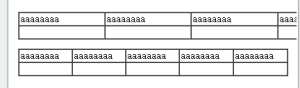データをまとめたノートを書くならテキストだけでなく表も書けると便利ですよね。
PC版Evernoteにもちょっとした表を書く機能があります。
※この記事はPC用Evernoteの表の作り方です。スマートフォン版は現在、直接表を作る機能が無いので、自分でスマホ用に表を作れるツールを作成しました。こちらをご覧ください。
表を編集する方法
右クリックすると出るメニューの表の挿入を選びますと表の形式を決めるウインドウが表示されます。
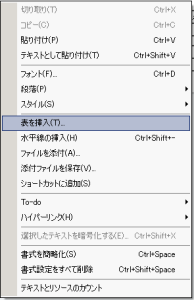
「行の数」は縦のセルの量です。
「列の数」は横のセルの量です。
「表の幅」は表全体の横幅です。
%ならウインドウサイズに因り可変、ピクセルなら固定です。
ちなみにデータ量がセルサイズを越えるケースはピクセルでもサイズが可変しデータ全てを表示するようになっています。
セルを後から追加する方法もあります。
セル内で右クリックすると「上部に行を挿入」「下部に行を挿入」
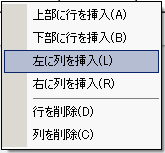
「左に列を挿入」「右に列を挿入」といったセル追加や「行を削除」「列を削除」といったセル削除機能もあります。
しかし細かく設定するにはエクスポートしたXMLデータを編集しインポートし直す方法やエクセルのデータをコピーしノートに貼り付ける方法があります。
本格的な表を貼る場合はエクセルのデータを貼り付ける方法が簡単でオススメです。
以上、PC版Evernoteでの表の作成方法でした。